Πώς να κόψετε μέρη ενός βίντεο σε iPhone, Android και υπολογιστές
Αν ψάχνετε τρόπο να κόψτε μέρη ενός βίντεο αρχείο στη συσκευή σας, αυτός είναι ο τέλειος συγχρονισμός για εσάς! Η αποκοπή τμημάτων των βίντεο κλιπ αυτές τις μέρες έχει γίνει εύκολη. Χάρη στη βοήθεια των διαφορετικών προγραμμάτων επεξεργασίας βίντεο σήμερα, επειδή μπορείτε να κάνετε τροποποιήσεις στο βίντεό σας σε μια στιγμή! Σε αυτήν την ανάρτηση, εισάγουμε όλες τις λύσεις που μπορείτε να χρησιμοποιήσετε για να κόψετε μέρη των βίντεο κλιπ σας. Η διαδικασία βήμα προς βήμα για κάθε εργαλείο παρέχεται παρακάτω.
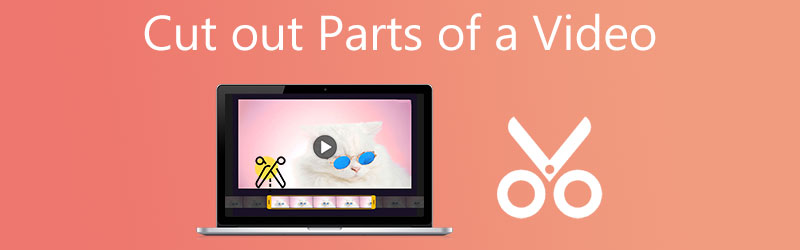
- Μέρος 1. Πώς να αποκόψετε μέρη ενός βίντεο σε Mac και Windows
- Μέρος 2. Πώς να αποκόψετε μέρη ενός βίντεο σε iPhone και Android
- Μέρος 3. Συχνές ερωτήσεις σχετικά με την αποκοπή τμημάτων ενός βίντεο
Μέρος 1. Πώς να αποκόψετε μέρη ενός βίντεο σε Mac και Windows
1. Μετατροπέας βίντεο Vidmore
Μετατροπέας βίντεο Vidmore είναι το πιο προτεινόμενο πρόγραμμα που μπορείτε να χρησιμοποιήσετε για να κόψετε μέρη ενός βίντεο κλιπ. Εκτός από το γεγονός ότι μπορεί να γίνει λήψη και σε συσκευές Mac και Windows, λειτουργεί επίσης σε περισσότερες από 200 μορφές αρχείων ήχου και βίντεο. Αυτό που το κάνει τέλειο ακόμα και για αρχάριους είναι η φιλική προς το χρήστη διεπαφή του. Αυτό το εργαλείο περιέχει επίσης διαφορετικά εργαλεία επεξεργασίας, όπως περιστροφή, περικοπή, συγχώνευση και βελτίωση της ποιότητας των αρχείων σας. Και για να σας βοηθήσουμε τελικά πώς να κόψετε μέρη ενός βίντεο χρησιμοποιώντας αυτό το εργαλείο, εδώ είναι μια βασική οδηγία που μπορείτε να ακολουθήσετε.
Βήμα 1: Κάνοντας κλικ σε ένα από τα Κατεβάστε εικονίδια στο κάτω μέρος της σελίδας, μπορείτε να κατεβάσετε και να εγκαταστήσετε το πρόγραμμα κοπής αρχείων στον υπολογιστή σας. Αφού ολοκληρωθεί η διαδικασία εγκατάστασης, θα χρησιμοποιήσετε το πρόγραμμα στη συσκευή σας.
Βήμα 2: Μπορείτε να ξεκινήσετε αμέσως τη μεταφόρτωση αρχείων από το δικό σας Ντοσιέ κάνοντας κλικ στο Πρόσθεσε αρχεία κουμπί στο επάνω αριστερό μέρος της οθόνης. Επιπλέον, μπορείτε εύκολα να ανεβάσετε τα αρχεία σας κάνοντας κλικ στο Συν εικονίδιο στην κεντρική διεπαφή του παραθύρου.
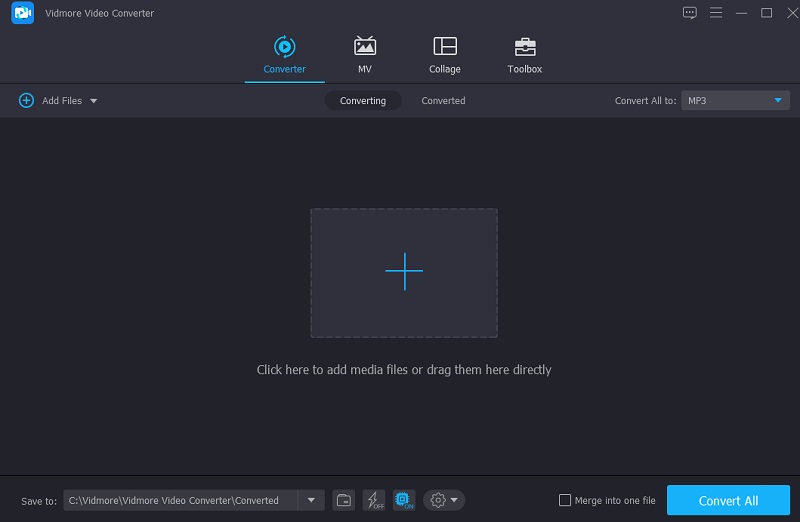
Βήμα 3: Μετά τη φόρτωση των βίντεο, χρησιμοποιήστε Ψαλίδι να τα κόψουν. Ξεκινήστε σύροντας το αριστερό και το δεξί ρυθμιστικό στο αριστερό και το δεξί κουμπί του προγράμματος αναπαραγωγής βίντεο. Μπορείτε επίσης να εισάγετε χειροκίνητα τους χρόνους έναρξης και λήξης ενός κλιπ. Μετά την τροποποίηση, κάντε κλικ Σώσει κάτω δεξιά.
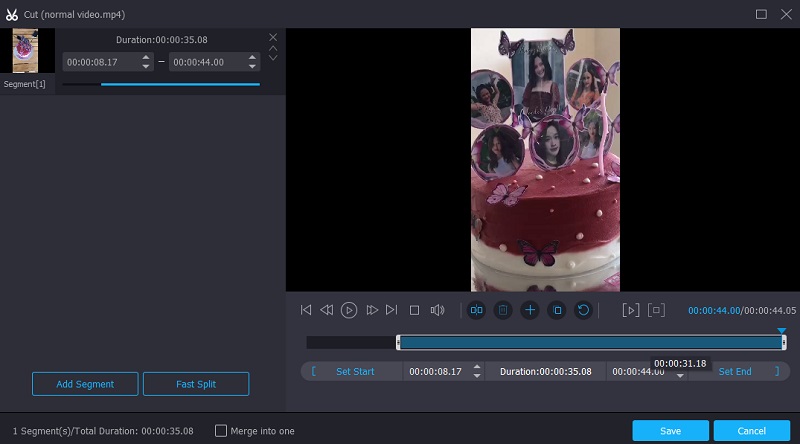
Βήμα 4: Αφού εκτελέσετε όλες τις μεθόδους που περιγράφονται παραπάνω, κάντε κλικ στο Μετατροπή όλων κουμπί στην κάτω δεξιά γωνία της γραμμής χρόνου για να εφαρμόσετε πλήρως τις τροποποιήσεις στο αρχείο σας.
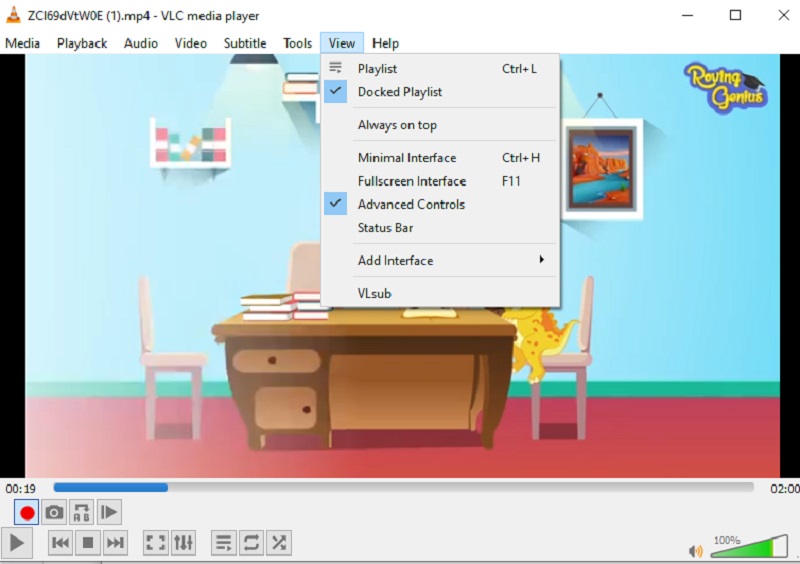
2. iMovie (Mac)
Το iMovie είναι ένα πρόγραμμα που σας υποστηρίζει να προβάλλετε τα βίντεο κλιπ σας σε υπολογιστή Mac. Μπορείτε να χρησιμοποιήσετε αυτό το εργαλείο για διάφορες άλλες εργασίες, συμπεριλαμβανομένης της επεξεργασίας βίντεο. Ως αποτέλεσμα, εάν έχετε μια συσκευή προηγμένης τεχνολογίας, όπως Mac, και θέλετε να αποκόψετε τμήματα ενός εγγεγραμμένου βίντεο, ακολουθεί μια απλή διαδικασία που μπορείτε να ακολουθήσετε.
Βήμα 1: Ανοίξτε το iMovie στο Mac και κάντε κλικ στο Εργο αυτί. Συνεχίστε την επιλογή Δημιουργία νέου και μετά Ταινία από το μενού. Στη συνέχεια, επιλέξτε Αρχείο, τότε Φόρτωση πολυμέσων για να εισαγάγετε το κλιπ στο iMovie.
Βήμα 2: Μόλις γίνει αυτό, σύρετε και αποθέστε το βίντεο στη γραμμή χρόνου και, στη συνέχεια, χρησιμοποιήστε τα πλήκτρα βέλους για να μετακινήσετε την κεφαλή αναπαραγωγής στο σημείο όπου θέλετε η ταινία να χωριστεί στη μέση. Στη συνέχεια πατήστε το κουμπί.
Βήμα 3: Τέλος, επιλέξτε Split Clip από το Τροποποιώ αναπτυσσόμενο μενού για να χωρίσετε το κλιπ σε δύο ενότητες. Μπορείτε επίσης να κόψετε γρήγορα την ταινία χρησιμοποιώντας το Command+B συνδυασμός πλήκτρων. Μετά από αυτό, πατήστε στο Διαγράφω επιλογή για να αφαιρέσετε τις ενότητες του βίντεο που κόπηκαν.
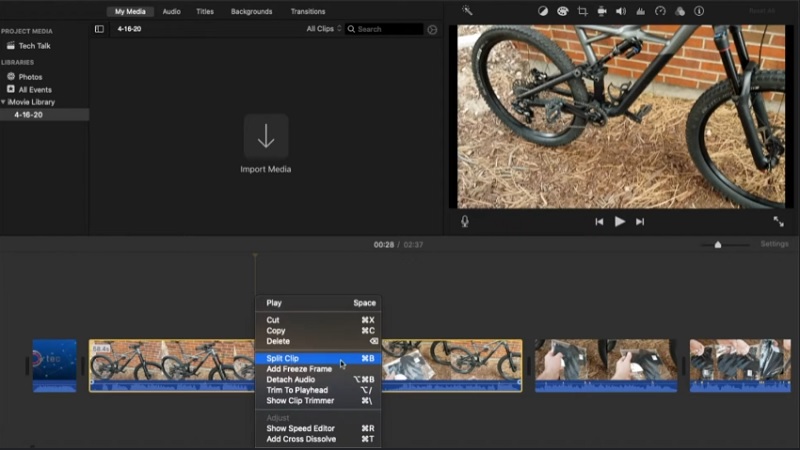
Μέρος 2. Πώς να αποκόψετε μέρη ενός βίντεο σε iPhone και Android
Ακολουθούν τα εργαλεία που μπορείτε να χρησιμοποιήσετε για να αποκόψετε μέρη ενός βίντεο σε συσκευές iPhone και Android.
1. iMovie (iPhone)
Μπορείτε να κάνετε λήψη του iMovie σε συσκευές Mac και iOS. Ωστόσο, έχουν διαφορετική πλοήγηση. Με αυτό, εδώ είναι μια διαδικασία βήμα προς βήμα που μπορείτε να ακολουθήσετε για να κόψετε μέρη ενός βίντεο σε ένα iPhone.
Βήμα 1: Για να ξεκινήσετε, επιλέξτε το κλιπ που θέλετε να επεξεργαστείτε στο Φωτογραφίες εφαρμογή και επιλέξτε Επεξεργασία από το μενού.
Βήμα 2: Στο κάτω μέρος της οθόνης, υπάρχει ένα εικονίδιο βιντεοκάμερας για να πατήσετε. Στη συνέχεια, πατήστε και κρατήστε το δάχτυλό σας σε τυχόν βέλη ενώ τα σύρετε προς τα μέσα για να κόψετε δραστικά το βίντεό σας.
Βήμα 3: Όταν τελειώσετε, πατήστε Ολοκληρώθηκε και μετά επιλέξτε ένα από τα δύο Αποθήκευση βίντεο ή Αποθήκευση βίντεο ως νέο κλιπ, ανάλογα με τις επιλογές σας, από την αναπτυσσόμενη επιλογή.
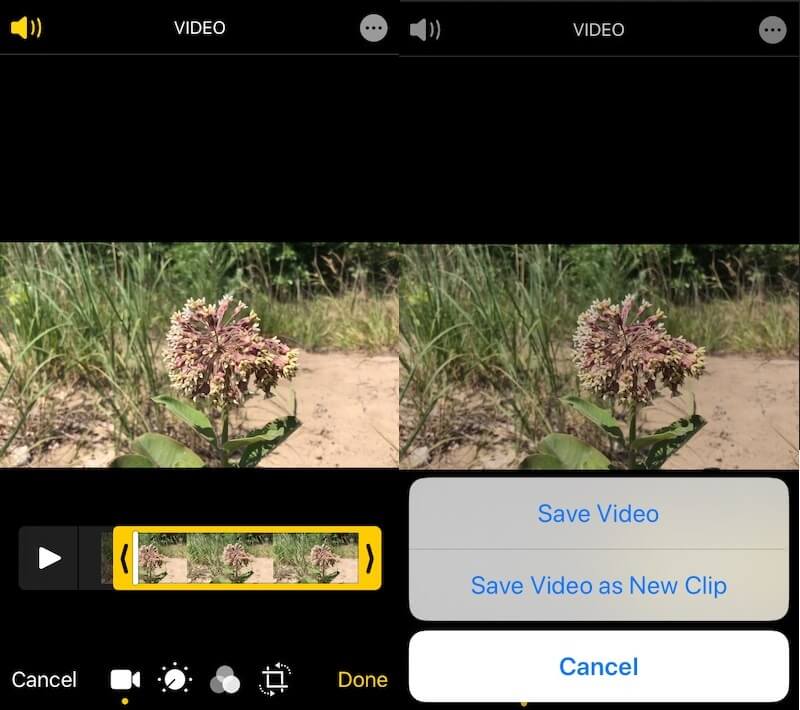
2. AndroVid
Εάν θέλετε να αποκόψετε τμήματα ενός βίντεο χρησιμοποιώντας μια συσκευή Android, μπορείτε να χρησιμοποιήσετε την εφαρμογή AndroVid. Αυτό το εργαλείο είναι επίσης εξαιρετικό για αρχάριους, ειδικά αν θέλετε να πειραματιστείτε στα βίντεο κλιπ σας. Περιέχει εργαλεία κοπής. Σας επιτρέπει επίσης να περικόψετε, να συγχωνεύσετε, να προσθέσετε κείμενο και ήχο.
Ακολουθεί μια απλή διαδικασία παρακάτω για περισσότερες πληροφορίες σχετικά με τη χρήση αυτού του εργαλείου.
Βήμα 1: Πρώτα, κατεβάστε και εγκαταστήστε το AndroVid Video Trimmer στο smartphone σας. Στη συνέχεια, ξεκινήστε το πρόγραμμα και περιμένετε μερικά δευτερόλεπτα για να εισαχθούν σε αυτό όλες οι ταινίες που είναι αποθηκευμένες στη συσκευή σας. Επιλέξτε το τμήμα βίντεο που θέλετε να καταργήσετε.
Βήμα 2: Μετά από αυτό, επιλέξτε τη λειτουργία διαχωρισμού από το αναπτυσσόμενο μενού. Στη συνέχεια, διατηρήστε το δείκτη στη γραμμή χρόνου του βίντεο όπου θα κόψετε το φιλμ μέχρι να τελειώσετε. Τότε θα ήταν καλύτερο να επιλέξετε το σύμβολο του ψαλιδιού, το οποίο μπορεί να βρίσκεται στην επάνω δεξιά περιοχή της οθόνης.
Βήμα 3: Μόλις ολοκληρωθεί η επεξεργασία, το σύστημα θα σας ζητήσει να αντικαταστήσετε το αρχικό βίντεο. Μετά την επιλογή σας, θα αποθηκεύσετε το ενημερωμένο βίντεο.
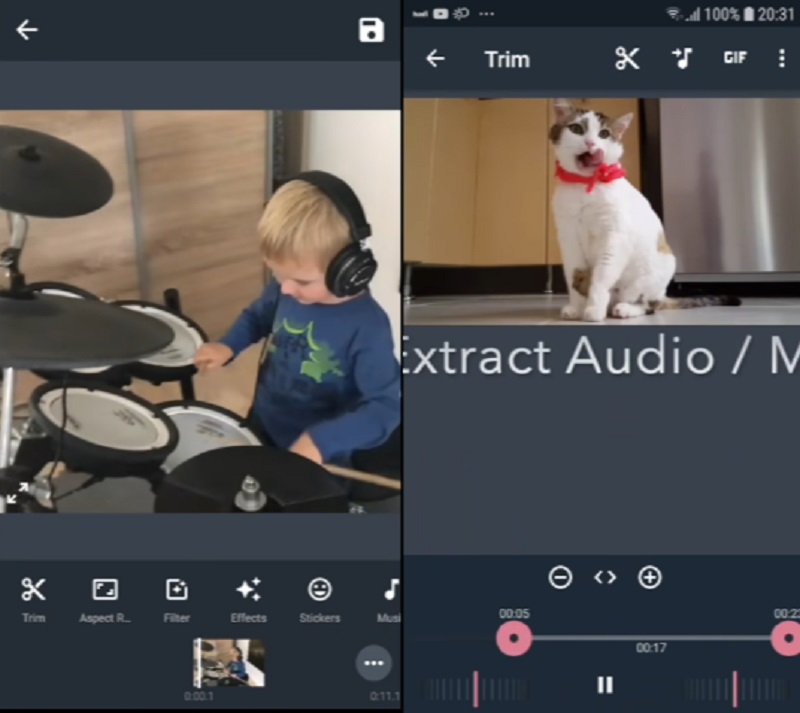
3. FilmoraGo
Το FilmoraGo είναι ένα άλλο εργαλείο που σας επιτρέπει να κόψετε συγκεκριμένες ενότητες βίντεο στην κινητή συσκευή σας. Με τη βοήθεια της φιλικής διεπαφής αυτής της εφαρμογής, δεν θα έχετε κανένα πρόβλημα να κόψετε τις σχετικές ενότητες των αγαπημένων σας εγγραφών βίντεο. Επιπλέον, θα μπορείτε να τροποποιήσετε το βίντεό σας προσθέτοντας εφέ, ήχο και διάφορες άλλες δυνατότητες. Παρακάτω παρατίθεται ένας απλός οδηγός για την αποκοπή ορισμένων τμημάτων ενός βίντεο χρησιμοποιώντας το Filmora.
Βήμα 1: Για να χρησιμοποιήσετε την εφαρμογή, πρώτα κατεβάστε και ανοίξτε την και μετά ξεκινήστε το βίντεο που θέλετε να αποσπάσετε.
Βήμα 2: Μπορείτε να βρείτε το κουμπί περικοπής στην επάνω δεξιά γωνία της οθόνης. Αφού κάνετε κλικ στο σημάδι, θα πρέπει να καθορίσετε τη διάρκεια του βίντεο.
Βήμα 3: Αφού ολοκληρώσετε τη διαδικασία προσαρμογής, πρέπει να κάνετε κλικ στο Σώσει κουμπί για να ισχύουν μόνιμα οι τροποποιήσεις.
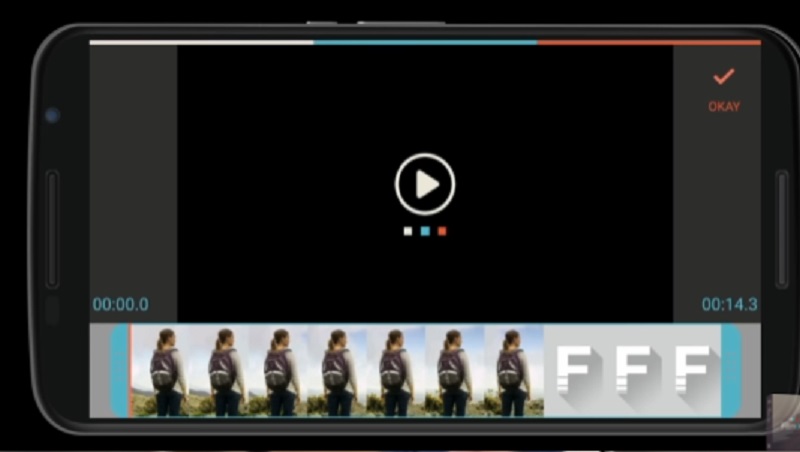
Μέρος 3. Συχνές ερωτήσεις σχετικά με την αποκοπή τμημάτων ενός βίντεο
Μπορώ να κόψω τμήματα του βίντεο στο διαδίκτυο;
Ναι, μπορείτε επίσης να κόψετε τμήματα του βίντεο στο διαδίκτυο. Το Clideo, το 123 Apps και το Kapwing είναι οι συσκευές κοπής βίντεο που μπορείτε να χρησιμοποιήσετε.
Στο Android, πώς κόβετε πολλά τμήματα βίντεο;
Στη συσκευή σας Android, ανοίξτε την εφαρμογή Gallery και αγγίξτε το βίντεο που θέλετε να περικόψετε. Στην κάτω αριστερή γωνία, πατήστε το σύμβολο του μολυβιού. Στην επόμενη οθόνη, σύρετε τα ρυθμιστικά στο κάτω μέρος της οθόνης μέχρι να εμφανιστεί το υλικό που θέλετε. Στην επάνω δεξιά γωνία, πατήστε Αποθήκευση και, στη συνέχεια, επιλέξτε το υλικό σας για να δημιουργήσετε μια νέα περικομμένη ταινία που θα μεταφορτωθεί στη Γκαλερί σας.
Θα μπορούσε να είναι ακριβές ότι η κοπή βίντεο μειώνει την ποιότητα;
Στις περισσότερες περιπτώσεις, η ποιότητα βίντεο μειώνεται ελάχιστα λόγω κοπής. Επιπλέον, δεν υπάρχει εμφανής αιτιώδης σχέση μεταξύ της αποκοπής βίντεο και της απώλειας βίντεο.
συμπέρασμα
Βλέπω! Η ζωή σας θα γίνει πιο απλή τώρα που ξέρετε πώς να κόψετε μέρη ενός βίντεο σε συσκευές iPhone, Android, Windows και Mac. Αντί να παρακολουθείτε οδηγίες για το πώς να το πετύχετε, όλες οι απαντήσεις και τα εργαλεία που θα χρειαστείτε, ανεξάρτητα από τη συσκευή που χρησιμοποιείτε, περιλαμβάνονται ήδη στο παραπάνω άρθρο.


